
16 Fév Comment créer votre page Facebook pour ENFIN promouvoir votre activité !

STOP ! Plus d’excuses possibles !
Nous vous expliquons pas à pas comment créer votre fanpage. En 4 petites étapes !
Prêt ? C’est parti !
Comment créer votre fanpage en 4 étapes
Pour commencer, vous devez avoir un profil PERSONNEL Facebook.
C’est ce profil que vous allez utiliser comme profil administrateur pour créer votre page entreprise (appelée encore fanpage).
NB : Vous pourrez changer par la suite cet administrateur ou en choisir d’autres, ne vous inquiétez pas !
Dans le cas où vous gérez votre activité à plusieurs, réfléchissez si vous préférez créer un nouveau profil, comme administrateur pour votre fanpage, ou si vous préférez, pour une question de simplicité, utiliser le votre ou un autre profil déjà existant.
Si vous êtes seul à gérer votre activité, il est plus simple de partir de votre profil personnel. Car, d’une part, vous pourrez accéder à votre fanpage directement depuis votre profil. Deuxièmement, ne vous inquiétez pas, personne ne pourra faire le lien entre votre page personnel et votre fanpage ;)
1. Connectez-vous donc au profil que vous avez choisi, puis cliquez sur cette page.
6 options possibles s’offrent alors à vous pour la création de votre fanpage :
Comment choisir ?
Tout dépend du type d’activité que vous avez. En général, si vous êtes entrepreneur, vous allez devoir choisir entre les 2 premiers :
– Lieu ou commerce local, dans le cas où vous exercez une activité locale ou que vous gérez un commerce de proximité
– Entreprise, organisme ou institution, dans le cas où votre adresse physique n’est pas un atout pour votre activité (elle n’apparaitra pas obligatoirement sur votre page contrairement au cas précédent).
NB : Si vous voulez par la suite pouvoir afficher des avis de consommateurs sur votre fanpage, comme dans l’exemple ci-dessous, choisissez l’option nº1.
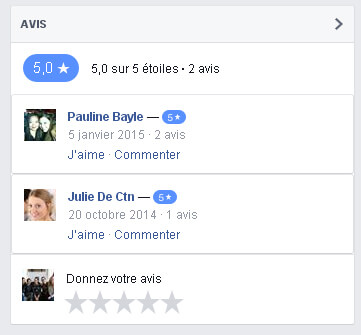
2. Nous avons, dans notre cas, choisis l’option nº2 (Entreprise, organisme ou institution) mais la mécanique est la même pour tous les cas de figure.
Une fois choisi votre type de structure, sélectionnez votre sectur d’activité et entrez le nom de votre entreprise :
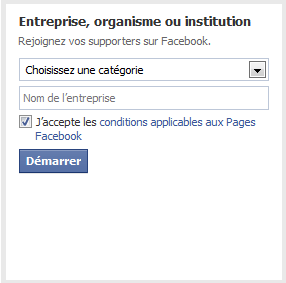
3. Vous allez ensuite devoir paramètrer votre fanpage et suivre les 4 étapes indiquées par Facebook :
– A propos :
Ici, renseignez une petite description sur votre activité et les liens vers votre site et/ou réseaux sociaux.
En ce qui concerne le choix de l’adresse, c’est-à-dire de l’url de votre fanpage, essayez de faire court et facilement mémorisable. Bref, ne vous arrachez pas les cheveux, l’option la plus simple est souvent de reprendre le nom de votre entreprise.
NB : Attention ! Réfléchissez bien, vous ne pourrez la modifier qu’une seule fois par le suite !
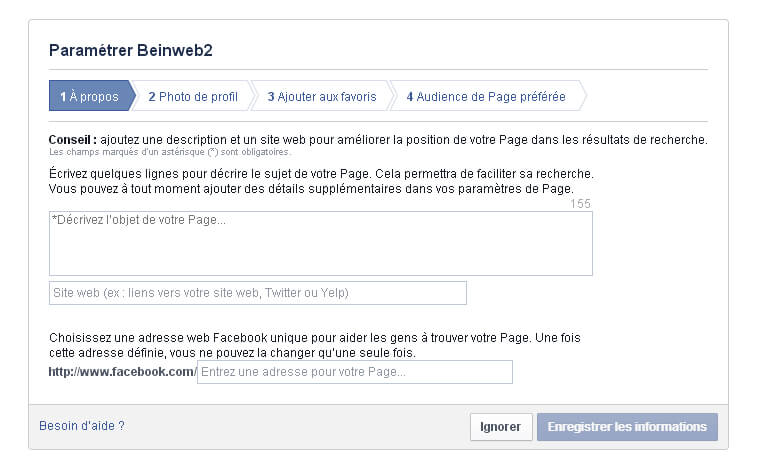
– Photo de profil :
Vous allez maintenant devoir importer votre photo de profil. Vous pouvez le faire soit depuis votre ordinateur, soit depuis un autre site web. En général, pour une fanpage, il s’agit du logo de votre activité. Mais, si vous êtes seul pour gérer votre activité ou que avez une marque personnelle, basée autour de votre personne, vous pouvez mettre une jolie photo de vous.
N’oubliez pas que les réseaux sociaux servent avant tout à échanger entre humains. Donc la photo d’un être humain, plutôt que celle d’un logo, est toujours plus accrocheur ;)
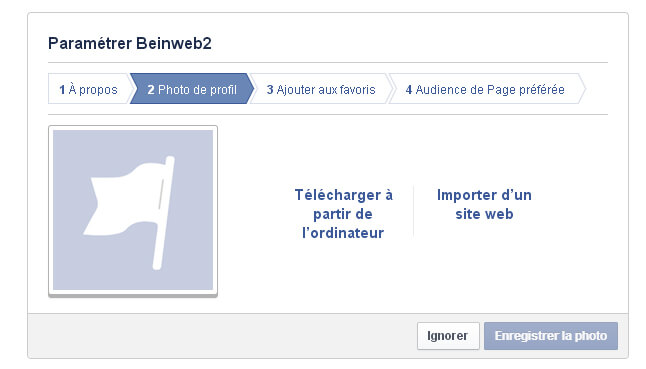
– Ajouter aux favoris :
Vous avez l’option d’ajouter votre fanpage aux favoris de votre navigateur. Toujours utile, surtout au départ ! En effet, vous risquez de passer pas mal de temps dessus au moment de la lancer, donc retrouver à chaque fois son adresse est une perte de temps. En l’ajoutant à vos favoris, une icone Facebook, menant directement sur votre fanpage, s’ajoutera à la barre d’outils de votre navigateur et vous pourrez vous y rendre en un clic !
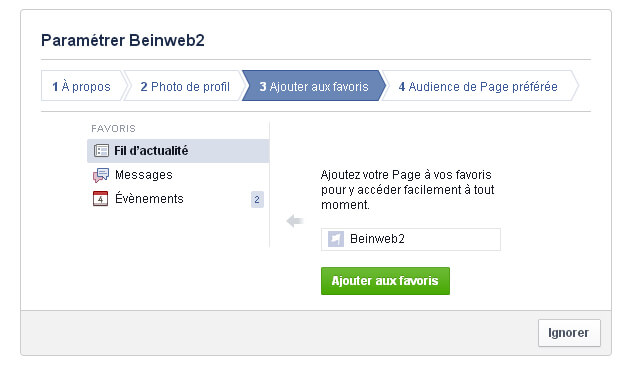
– Audience de Page préférée :
Cette étape vous permet soi-disant d’être d’avantages visible auprès de votre cible. Mais en réalité, elle permet surtout à Facebook de mieux vous connaître et de commencer à vous initier à ses audiences personnalisées via sa plateforme de publicité en ligne : les Facebook Ads. Cette étape vous permettra en effet de gagner du temps dans le cas où vous déciderez plus tard de lancer une campagne de publicité Facebook.
Ne vous en précoccupez donc pas trop, vous pourrez toujours y revenir par la suite !
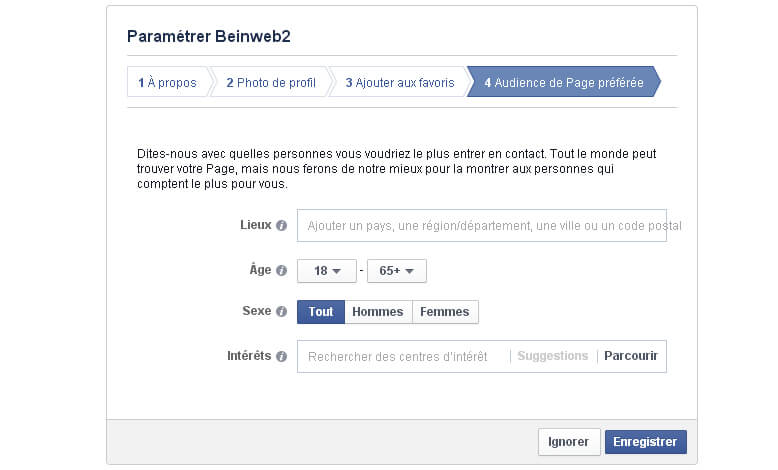
4. C’est (déjà) fini ! Vous n’avez plus qu’à cliquer sur « Enregistrer ».
NB : Sachez qu’une fois votre fanpage créée, vous pourrez toujours modifier comme vous le souhaitez vos paramètres en vous rendant, une fois sur votre fanpage, sur l’onglet du haut « Paramètres« , comme sur l’image ci-dessous :
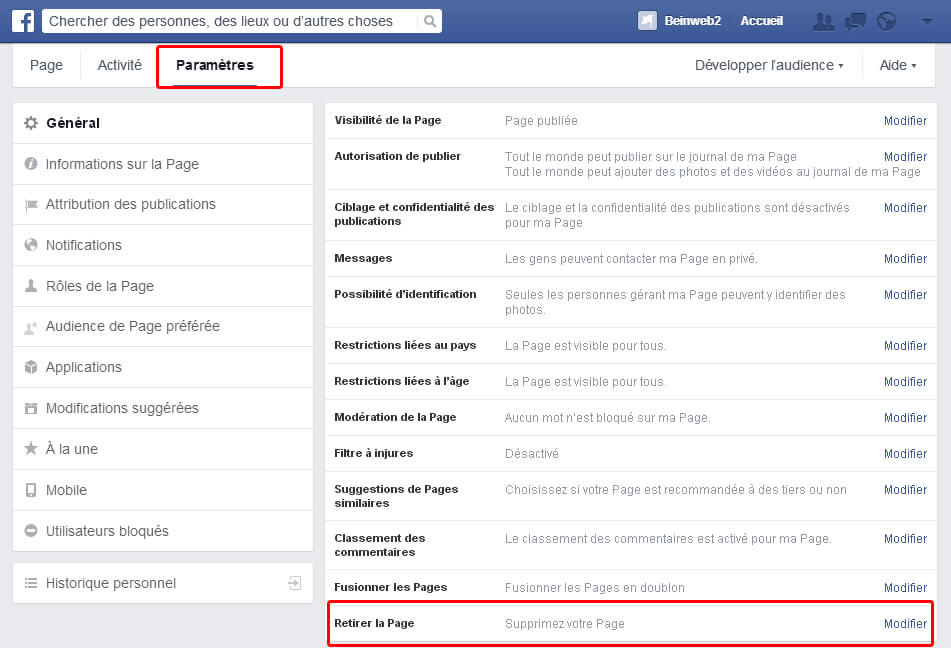
NB : Vous pouvez aussi supprimer la page, toujours dans les Paramètres, en cliquant sur « Retirer la Page » tout en bas (comme sur l’image ci-dessus !).
Et voilà ! Votre toute nouvelle fanpage, toute jolie, toute neuve, vient d’être créée ! Vous voyez que ce n’était pas sorcier.
Et pour bien commencer, likez notre page ! On vous suivra avec plaisir en retour ;)
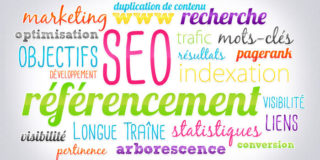






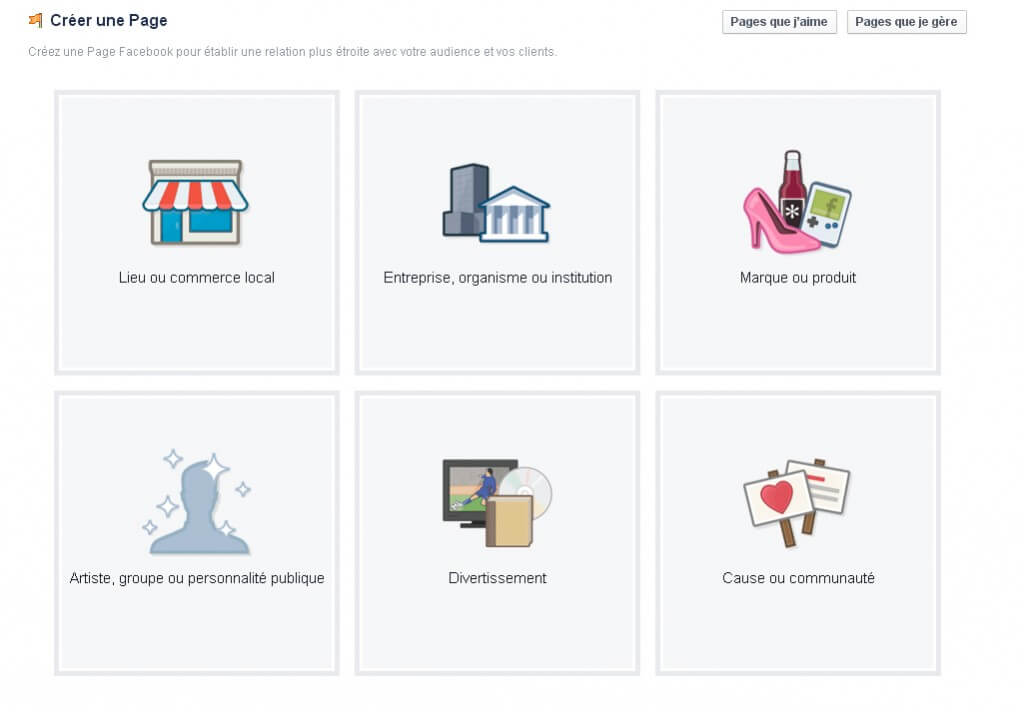


Pingback:Tout comprendre de Facebook : Page, profil, groupe...
Posté à 11:58h, 19 avril[…] Pour créer une page pas à pas, rdv ici : Comment créer votre page Facebook […]
Pingback:5 endroits où diffuser vos articles de blog
Posté à 13:59h, 02 mai[…] Sur votre fanpage ou page professionnelle – Dans des groupes en relation avec votre activité – Sur votre profil […]
Rakotondrazafy Maxime
Posté à 17:26h, 03 juilletBonjour
Je voudrais créer ma Page Facebook.
Je viens de parcourir votre livre ‘ Facebook pour entreprise.
J’ai un blog sur le foot .
Comment on installe les Widget de Facebook et Twitter sur le blog?
J’ai déjà installé Twitterfeed
Remerciements
Max
Anaïs Villelongue
Posté à 18:54h, 03 juilletBonjour Max,
Merci pour votre commentaire. Voici les liens pour les widgets Facebook et Twitter (ce sont des plugins à installer puis à configurer dans vos widgets) :
https://wordpress.org/plugins/facebook-like-box-widget/
https://wordpress.org/plugins/rotatingtweets/
A bientot !
Anais